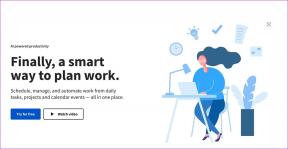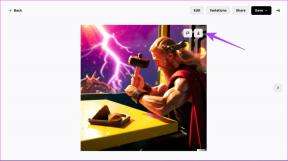كيفية تمديد الحد الزمني لاجتماع Zoom مجانًا – TechCult
منوعات / / September 14, 2023
هل سبق لك أن كنت في منتصف فصل دراسي أو اجتماع مهم عبر الإنترنت على Zoom عندما تم إنهاء جلستك تلقائيًا؟ إذا كانت الإجابة بنعم، فربما حدث ذلك بسبب الحد الزمني للمنصة وهو 40 دقيقة للمستخدمين المجانيين. إن تفويت الدروس أو المناقشات المهمة بهذه الطريقة أمر محبط، أليس كذلك؟ لحسن الحظ، يوجد الآن حل يمكن أن يساعدك. سنوضح لك في هذه المقالة كيفية تمديد وقت اجتماع Zoom عن طريق تجاوز حد الـ 40 دقيقة مجانًا.

جدول المحتويات
كيفية تمديد الحد الزمني لاجتماع Zoom مجانًا
نظرًا لأن Zoom أزال مكالماته التي تبلغ مدتها 40 دقيقة، فيجب الآن اختصار الاجتماعات وإعادة جدولتها من قبل قاموا بالضغط على مؤقت مدته 40 دقيقة، مما تسبب في إزعاج الجميع بما في ذلك المكاتب المختلطة، و المدارس. ولكن ليس هناك حاجة للتأكيد على ذلك! دعنا نستكشف الحلول البديلة لإزالة هذه الميزة والاستمتاع بالاجتماعات الطويلة بسهولة!
جواب سريع
فيما يلي الخطوات السريعة التي يمكنك اتخاذها لتمديد الحد الزمني لـ Zoom.
1. افتح ال تكبير تطبيق سطح المكتب وانقر على جدول.
2. تحديد الاجتماع التاريخ و الوقت.
3. يختار تقاويم أخرى وانقر على يحفظ.
4. انسخ ال رابط الاجتماع ومشاركتها مع مشاركون.
5. يبدأ الاجتماع وانقر على مغادرة الاجتماع عند الوصول إلى علامة 40 دقيقة.
6. جميع المشاركين يجب الخروج بعد المضيف والانضمام مرة أخرى بالنقر فوق رابط الدعوة لإعادة ضبط الموقت.
هل تمت إزالة حد Zoom البالغ 40 دقيقة؟
لا، لا تتم إزالة الحد الزمني البالغ 40 دقيقة لـ Zoom نهائيًا في جميع الظروف. بعض الاستثناءات التي بموجبها تم رفع هذا القيد هي المناسبات الخاصة مثل عيد الميلاد وكوانزا ورأس السنة الجديدة حتى يتمكن الناس من قضاء بعض الوقت مع عائلاتهم.
في السابق، سمح Zoom للمستخدمين مجانًا باستضافة اجتماعات تصل مدتها إلى 24 ساعة، لكن هذه السياسة تغيرت في يوليو 2022. الآن، تخضع جميع الاجتماعات التي يجريها المستخدمون المجانيون، بغض النظر عن عدد المشاركين، لنفس الحد الزمني البالغ 40 دقيقة.
اقرأ أيضا: هل هناك حد زمني لـ Google Meet؟
كيف يمكنني تغيير الحد الزمني للتكبير/التصغير الخاص بي؟
إذا كنت تريد معرفة كيف يمكنك التغلب على حد Zoom البالغ 40 دقيقة، فإن أول شيء يمكنك فعله هو شراء خطة الاشتراك في Zoom Pro والتي تتيح لك تمديد الحد الزمني إلى 30 ساعة لما يصل إلى 100 شخص. إذا كنت لا تخطط للحصول على اشتراكات متميزة، فيمكنك ذلك أعد الانضمام إلى الاجتماع بنفس الرابط عدة مرات قبل أن ينتهي. دعونا نرى كيفية القيام بذلك.
ملاحظة 1: تأكد من أنك مضيف الاجتماع ومن متابعة هذه العملية.
ملاحظة 2: هذا الأسلوب فعال فقط لتمديد الحد الزمني لاجتماع Zoom الاجتماعات المقررة; ليس لاجتماعات Zoom المفاجئة.
1. اضغط على جدول الخيار متاح في بيت علامة التبويب تطبيق تكبير.
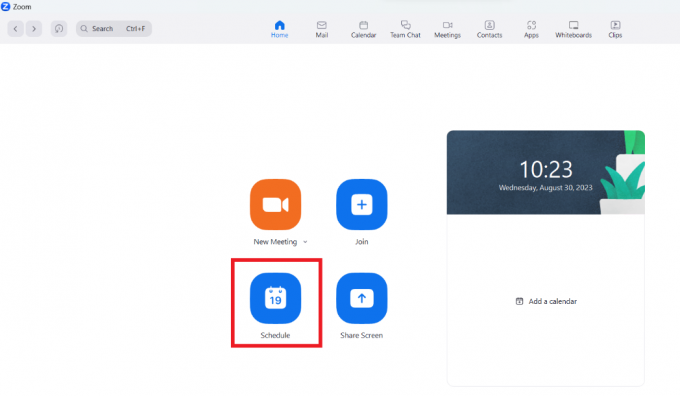
2. تعيين التاريخ المطلوبو الوقت ليبدأ الاجتماع وينتهي بشكل عام.
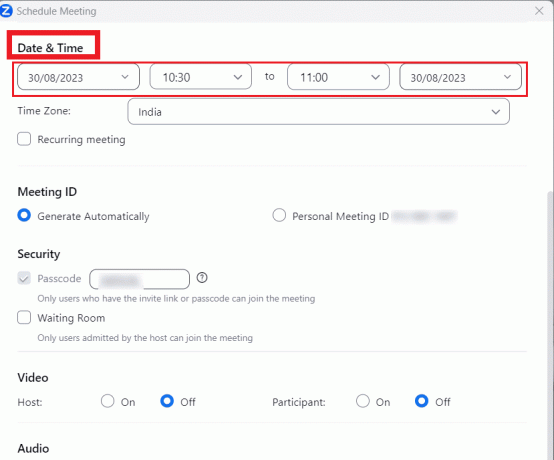
3. حدد تقاويم أخرى زر الراديو من تقويم القسم وانقر على يحفظ.
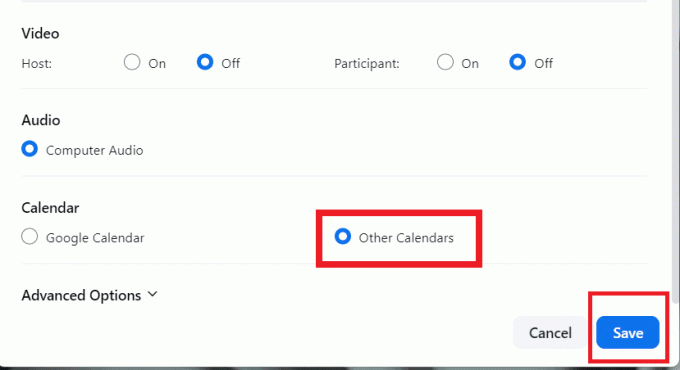
4. بعد حفظ الاجتماع، اختر نسخ إلى الحافظة وإرسال رابط اللقاء ل المشاركين الآخرين.
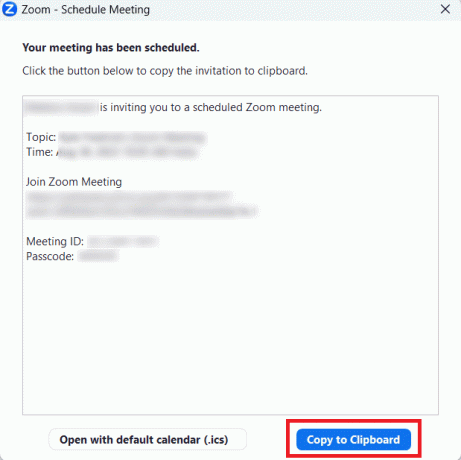
5. ابدأ اجتماعك بالضغط على يبدأ. أ مؤقت سيبدأ في الظهور بمجرد أن يصل الاجتماع إلى 40 دقيقة.
6. الآن، انقر على مغادرة الاجتماع من نافذة الاجتماع لمغادرة الاجتماع الجاري. سيساعد ذلك على تمديد الحد الزمني لاجتماع Zoom.

7. بعدك، المضيف، بقي كل شيء أعضاء آخرون وينبغي أيضا ترك الاجتماع المقرر.
8. الآن، يجب على الجميع النقر على رابط الدعوة أرسل في المقام الأول للانضمام إلى الاجتماع مرة أخرى. التكبير سيتم إعادة ضبط المؤقت على 40 دقيقة مرة أخرى.
ومن خلال القيام بذلك، قد تخدع Zoom وتجعله يعتقد أنك تشارك في عدة اجتماعات قصيرة بدلاً من اجتماع واحد طويل.
اقرأ أيضا: كيفية تجاوز حد اتصال LinkedIn
الآن، قد تعرف كيفية تمديد الحد الزمني لاجتماع Zoom مجانًا بمساعدة هذا البرنامج التعليمي. يمكنك الآن الاستمتاع باجتماعات دون انقطاع دون أي قيود زمنية باستخدام هذه التقنية. نأمل أن يكون هذا الدليل قد أجاب على جميع أسئلتك. إذا كان لا يزال لديك أي استفسارات أو اقتراحات، يرجى مشاركتها في التعليقات أدناه. أخبرنا بأفكارك في قسم التعليقات، وترقبوا المزيد من المقالات الثاقبة!
بيت هو كاتب كبير في TechCult. يحب بيت كل ما يتعلق بالتكنولوجيا وهو أيضًا من عشاق الأعمال اليدوية. يتمتع بخبرة تمتد لعقد من الزمان في كتابة الإرشادات والميزات وأدلة التكنولوجيا على الإنترنت.